掌上识别王是一款功能强大的文字识别、图片转文字的工具软件,它为用户提供了文字识别、pdf转换、翻译工具和压缩工具以及修复照片等多种功能,能够满足用户工作需求的同时,还可以有效压缩pdf文件,因此掌上识别王软件吸引了不少的用户前来下载使用,当用户使用掌上识别王软件时,发现其中的功能是很强大的,用户可以按需来压缩文件,例如有用户想要压缩pdf文件,就可以在压缩工具页面上点击pdf压缩选项,接着就可以选择pdf文件并设置好压缩方式和输出格式即可解决问题,那么接下来就让小编来向大家分享一下掌上识别王压缩pdf文件的方法教程吧,希望用户在看了小编的教程后,能够有效解决问题。
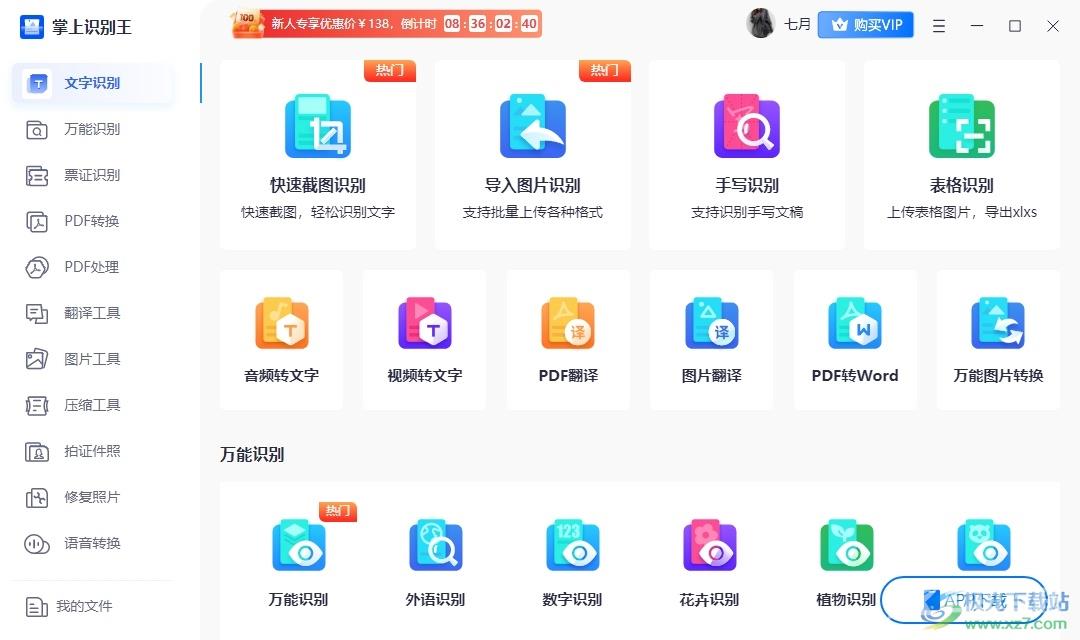
方法步骤
1.用户在电脑上打开掌上识别王软件,并在主页上点击左侧选项卡中的压缩工具选项
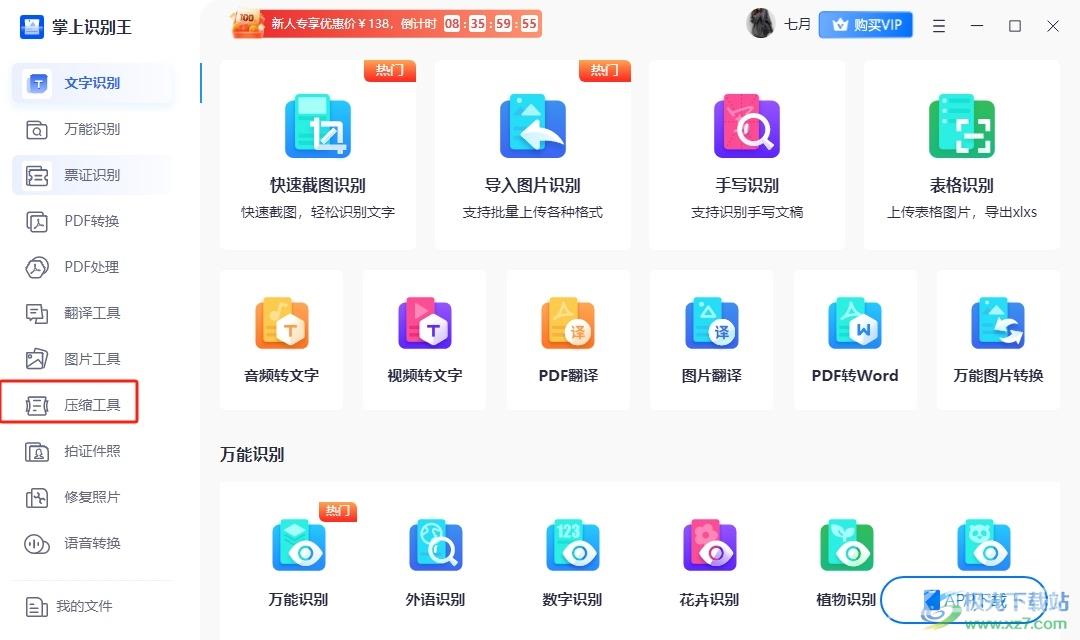
2.接着页面发生切换,来到压缩工具页面上,用户点击其中的pdf压缩选项
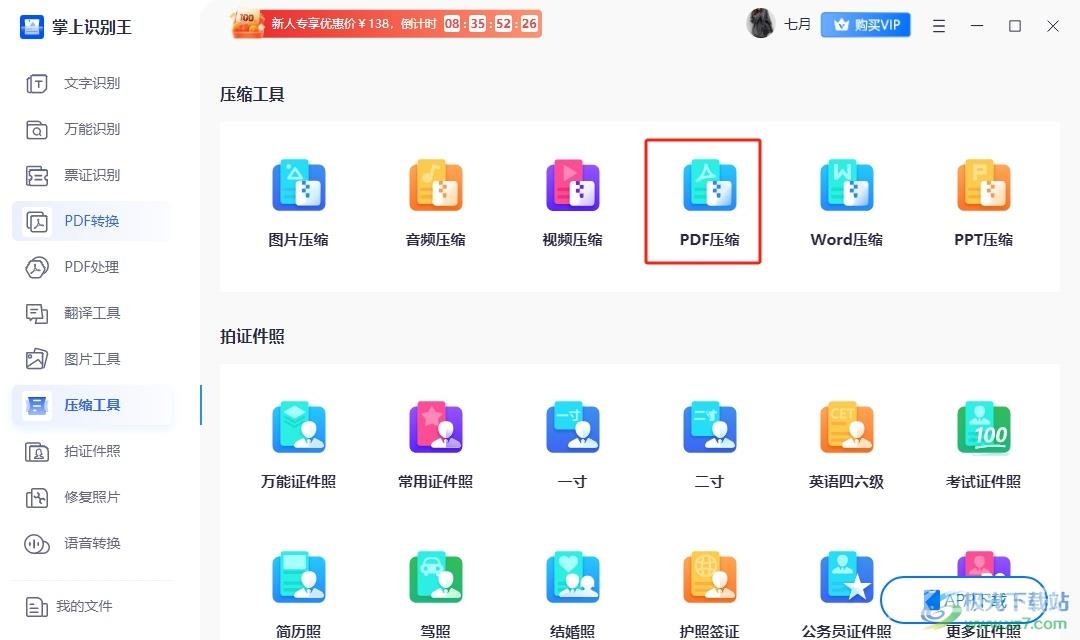
3.进入到pdf压缩页面上,用户按下其中的添加pdf文件按钮,页面将会发生切换
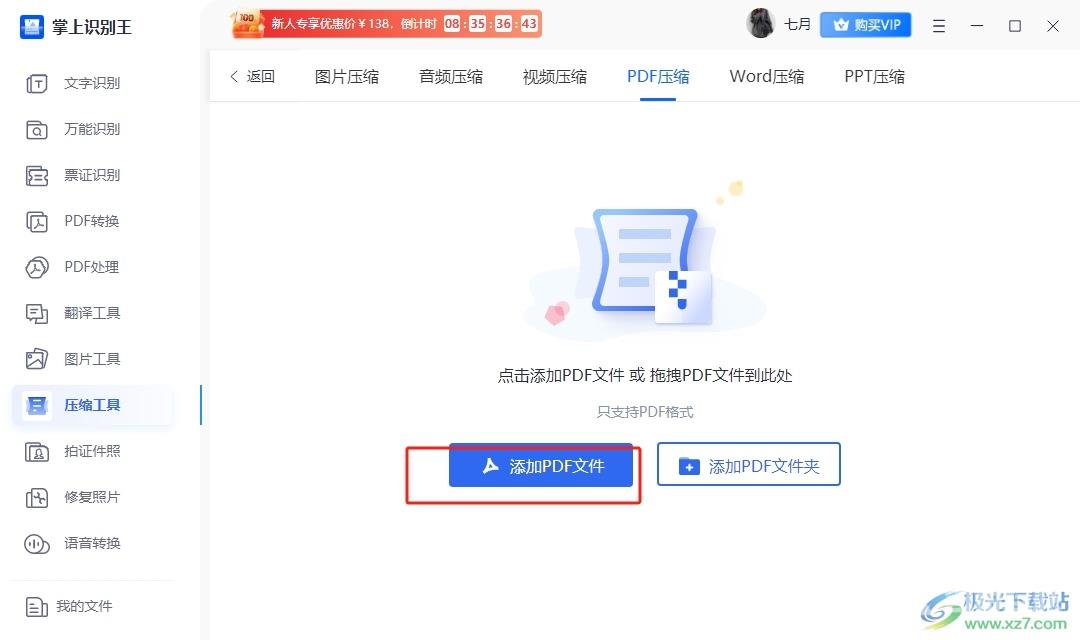
4.在打开的文件夹窗口中,用户选择其中的pdf文件后按下打开按钮
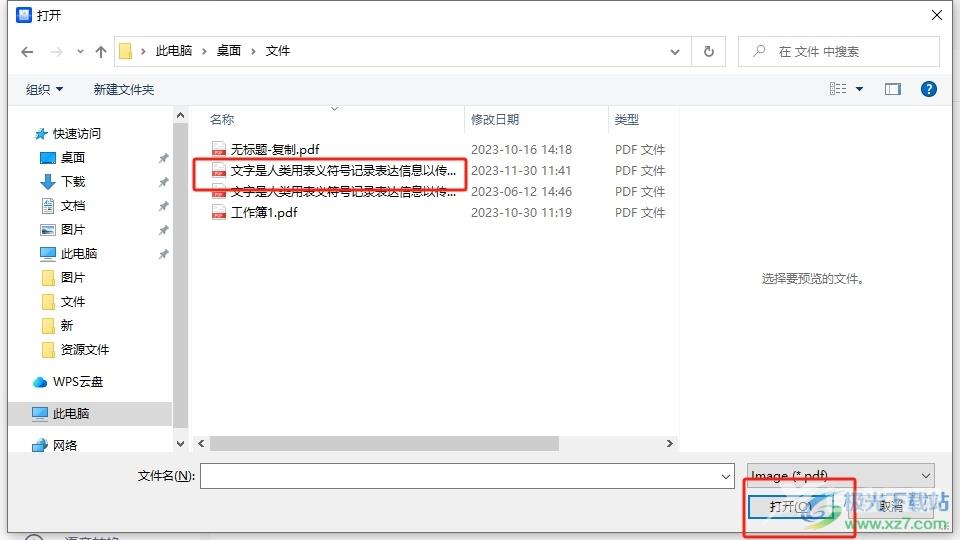
5.这时在pdf文件的压缩页面上,用户需要设置好压缩级别和输出格式这两个选项
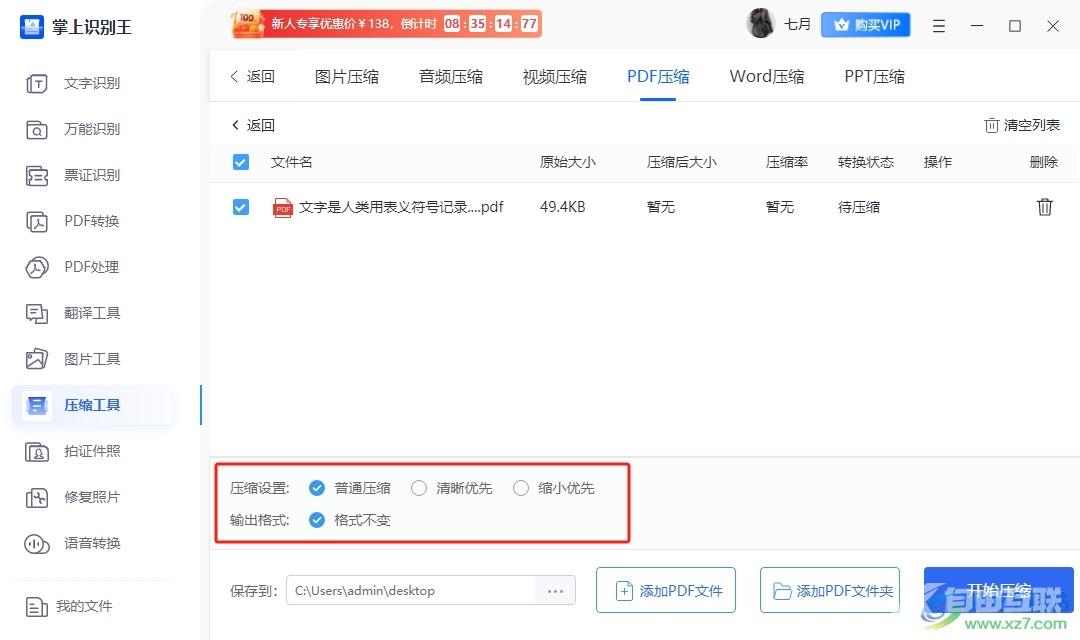
6.然后在保存路径选项中,用户按下三点图标打开选择文件夹窗口,设置好保存路径后按下选择文件夹按钮
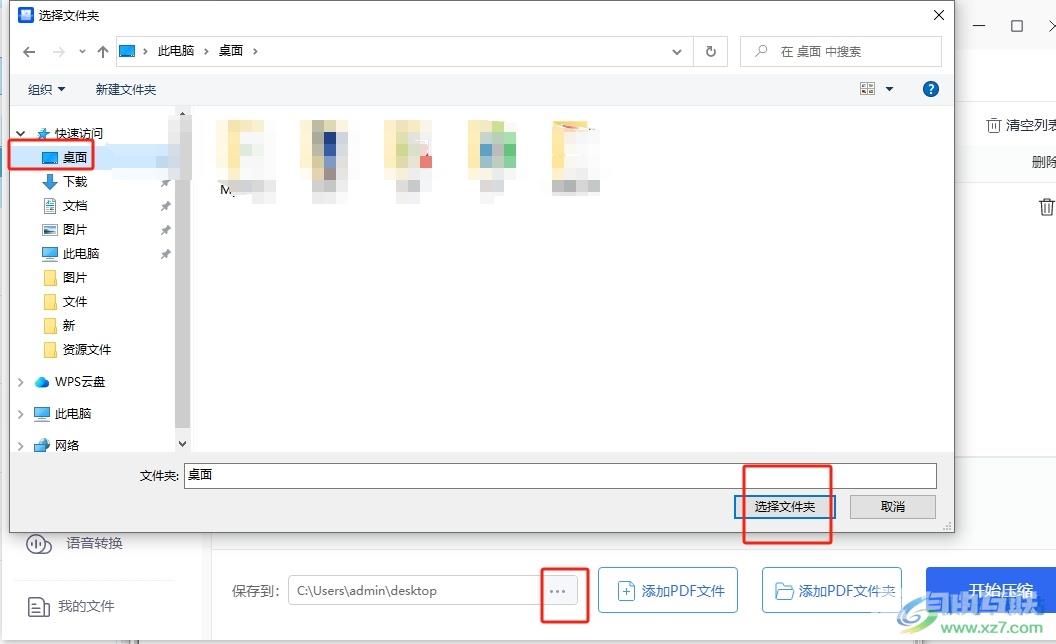
7.回到pdf文件的压缩页面上,用户直接在窗口的右下角按下开始压缩按钮即可解决问题
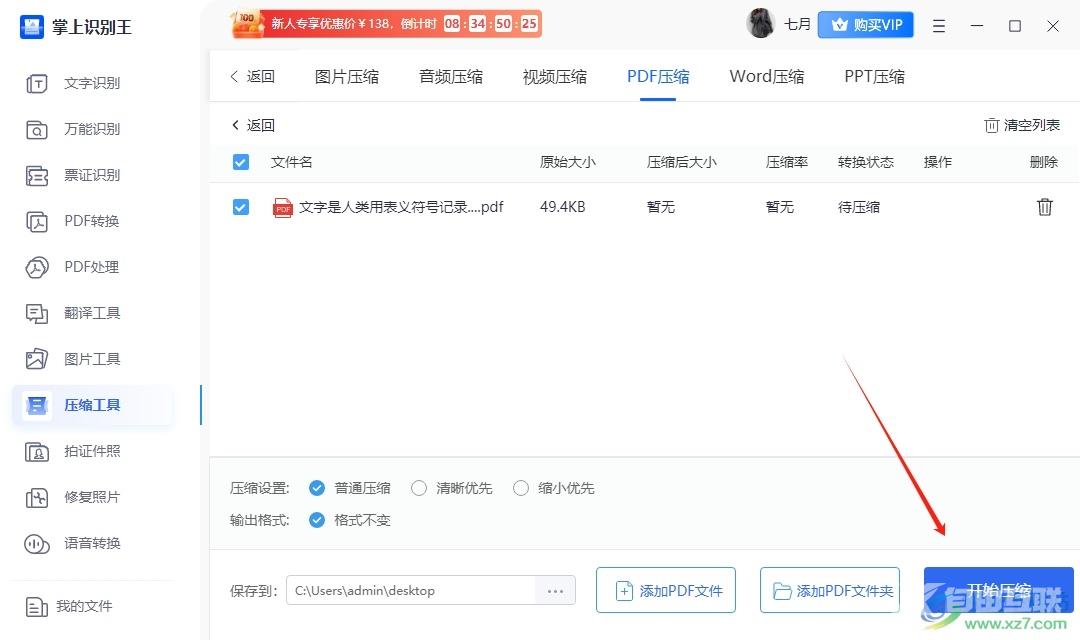
8.但是用户需要注意的是,需要开通软件会员才可以使用pdf压缩功能
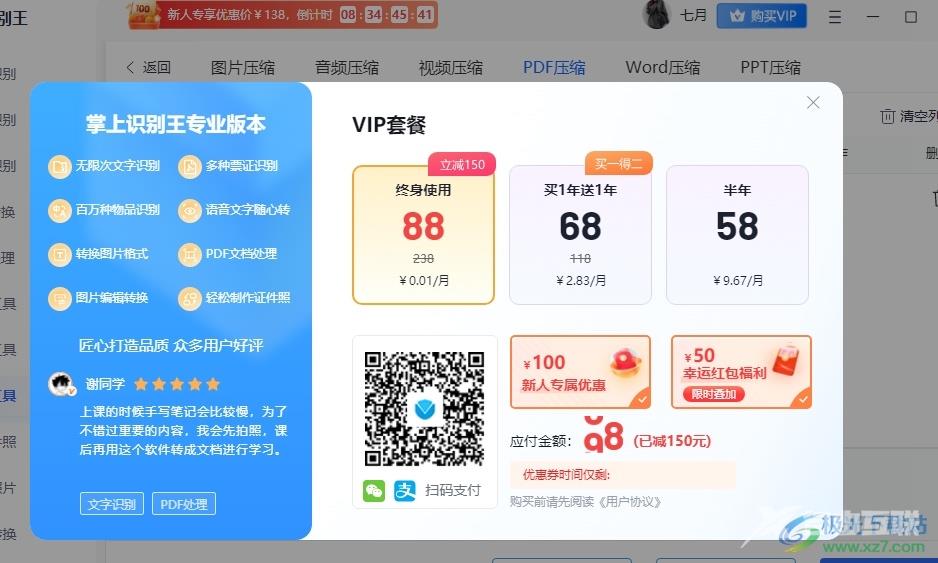
用户在使用掌上识别王软件时,除了识别图片上的文字以外,还可以用来压缩pdf文件,简单的在压缩工具页面上点击pdf压缩选项,接着选中文件后按下压缩设置和输出格式选项即可解决问题,方法简单易懂,因此感兴趣的用户可以跟着小编的教程操作试试看。

掌上识别王
大小:1.11 MB版本:v1.1.0.0 官方版环境:WinXP, Win7, Win8, Win10, WinAll
- 进入下载
